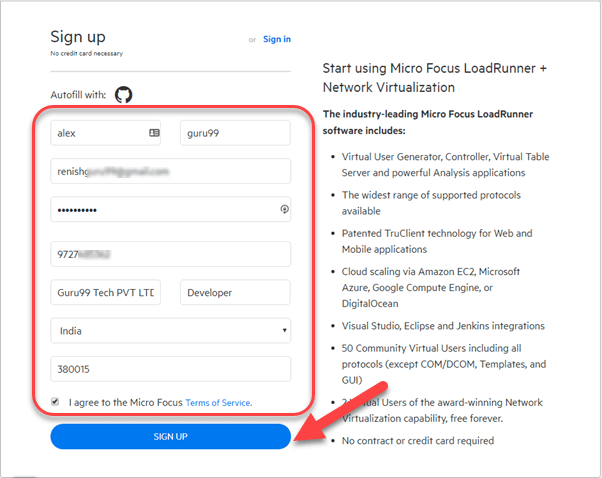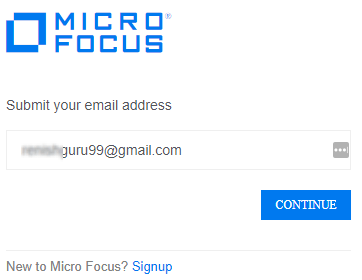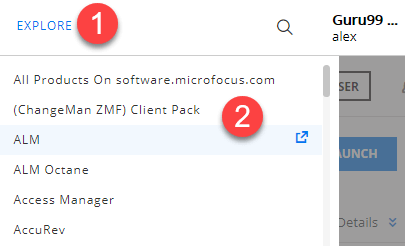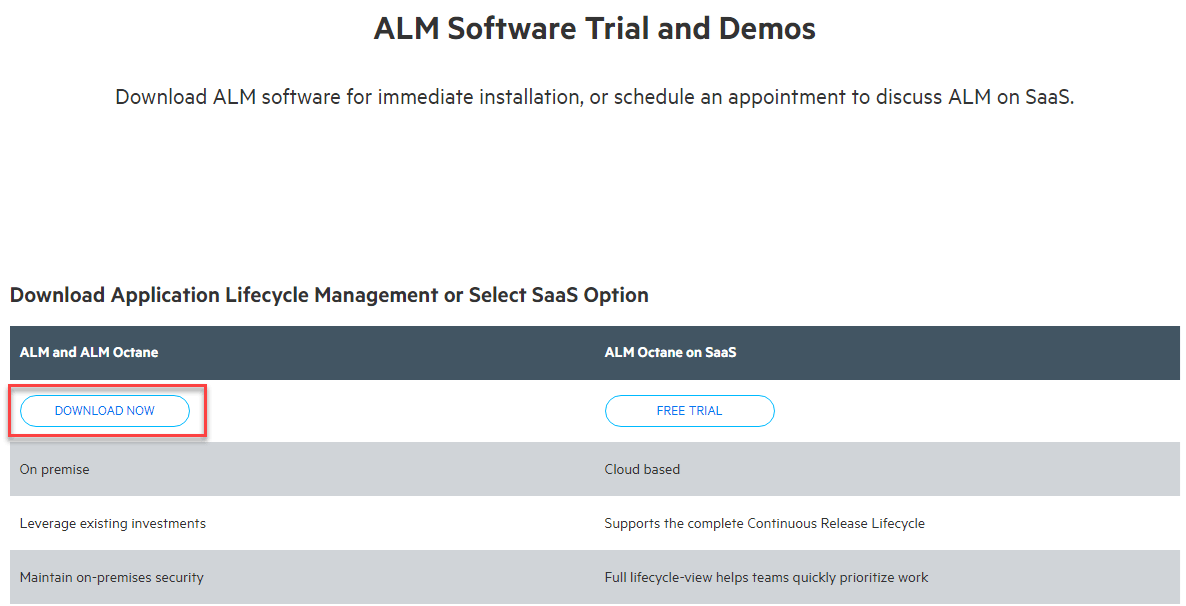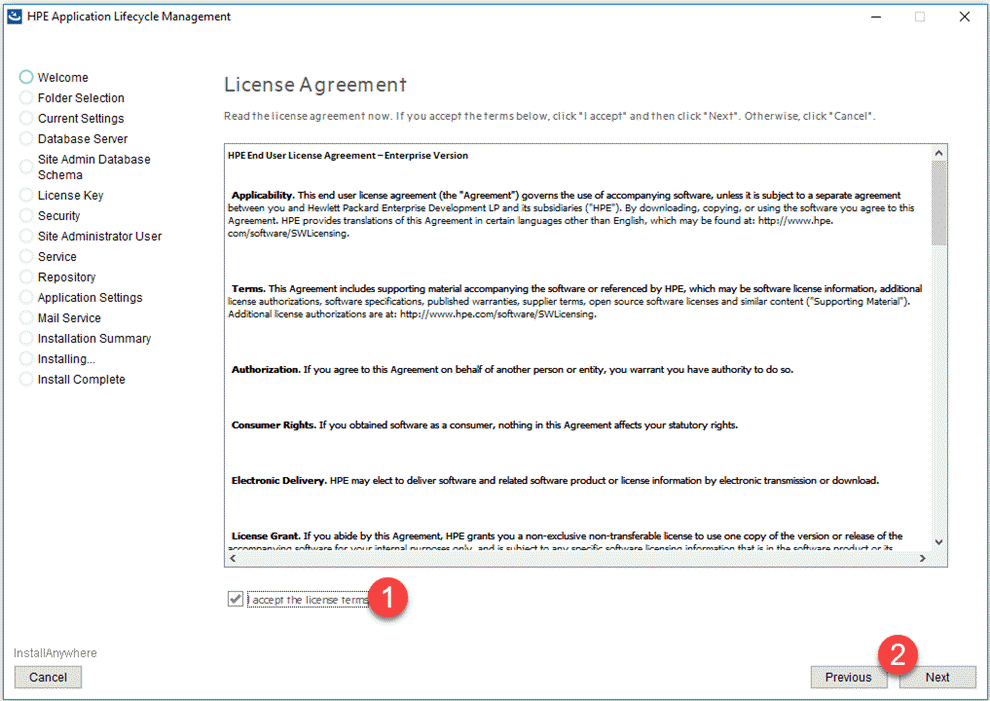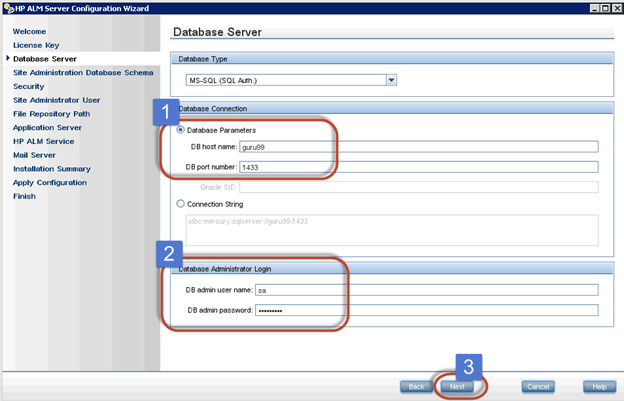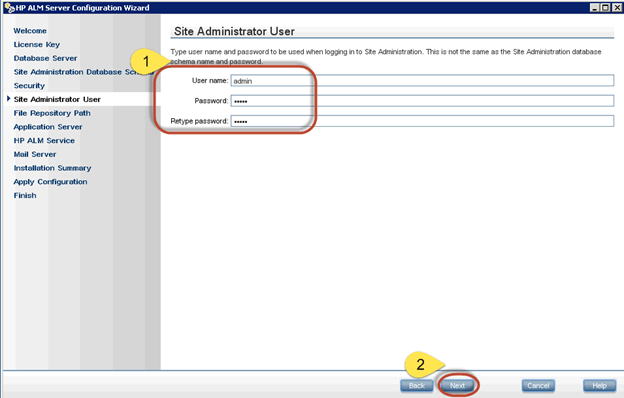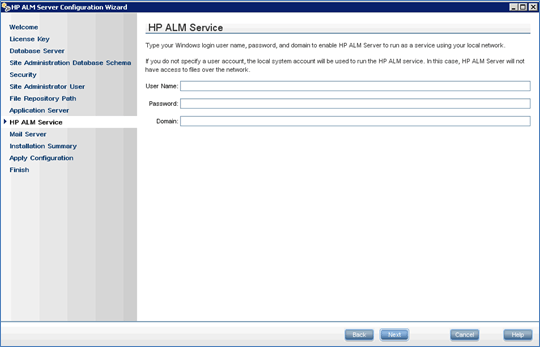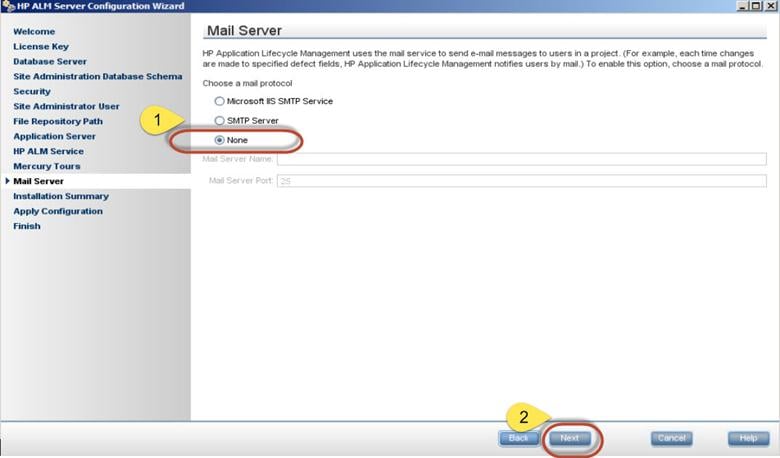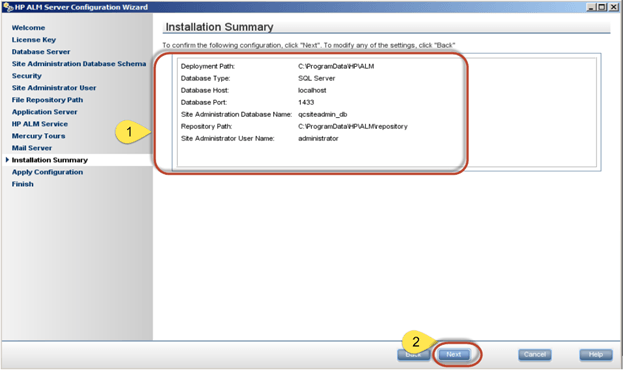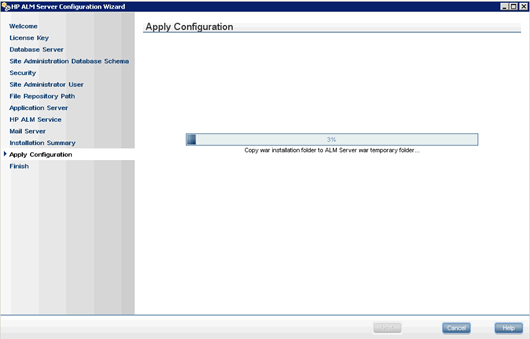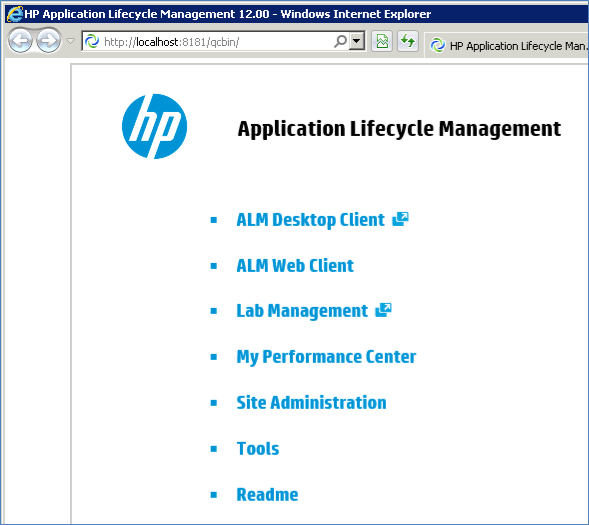Hvordan laste ned og installere HP ALM (kvalitetssenter)
Før du installerer ALM 12.55, må man forstå systemkravene. Vi vil gå gjennom hvordan du utfører en frittstående installasjon på en Windows Miljø. Brukere bør oppfylle alle forutsetningene nedenfor for å installere ALM vellykket.
| Operating systemer | databaser | Nettlesere | MSOffice |
|---|---|---|---|
Brukere bør installere ALM på ett av følgende Windows Serverutgave Operating systemer.
|
En av følgende databaser bør ha blitt installert før du fortsetter med å installere ALM.
|
Brukeren bør bruke en av følgende nettlesere for å få tilgang til ALM, etter installasjonen.
|
For å tillate import av data fra Excel/Word til ALM, bør brukere ha forhåndsinstallert en av følgende MS Office-suiter.
|
Her er arbeidsflyt for installasjonsprosessen
HP ALM Tool Last ned og installer
Del 1) Last ned
Trinn 1) Gå til https://www.microfocus.com/en-us/signup.
Skriv inn data og klikk på Registrer deg
Trinn 2) I neste skjermbilde vil du se en meldingsregistrering var vellykket.
Trinn 3) Sjekk innboksen din og bekreft e-posten din.
Trinn 4) Gå til påloggingssiden – https://login.saas.microfocus.com/msg/actions/showLogin
- Skriv inn din e-post
- Klikk på Fortsett
Trinn 5) I neste skjermbilde,
- Skriv inn passordet ditt
- Klikk på "Logg på"-knappen.
Trinn 6) Du vil bli tatt til dashbordet.
- Klikk på UTFORSK-menyen.
- Klikk på en ALM.
Trinn 7) Klikk på Kom i gang nå.
Trinn 8) Klikk på Last ned nå-knappen.
Trinn 9) Klikk på en ALM_12.55_windows_english.zip
Trinn 10) ALM-nedlastingen starter
Del 2) Installer ALM
Trinn 1) Pakk ut nedlastet fil.
Trinn 2) Gå til den utpakkede brettet og klikk på ALM_installer.exe
Trinn 3) Installasjonsprosessen starter
Trinn 4) Klikk på neste-knappen
Trinn 5) I neste skjermbilde,
- Merk av i avmerkingsboksen
- Klikk på Neste-knappen
Trinn 6) Klikk på neste-knappen
Del 3) Konfigurasjon
Så langt har vi nettopp installert/kopiert de nødvendige installasjonsfilene for ALM. Etter vellykket installasjon vil installasjonsprogrammet fortsette med serverkonfigurasjonsveiviseren
Trinn 1) Bruk 'Evalueringsnøkkel' og velg 'Application Lifecycle Management' og klikk på 'NESTE'.
Trinn 2) Skriv inn serverdetaljer. Du bør ha forhåndsinstallert oracle/MS SQL Server. Velg riktig databaselegitimasjon og klikk "Neste".
Tips: Bruk MS-SQL(SQL Auth) fordi ALM enkelt blir installert med dette alternativet mens MS – SQL(Win Auth) er mer utsatt for feil på grunn av OS-registre og UAC-innstillinger
Feilsøking
Hvis du får feilmeldingen "mislyktes i å validere databaseparametere" til tross for å angi gyldige databaseparametere, gjør du følgende
1. Kontroller at port 1433 lytter i ledeteksten. Bruk kommandoen netstat -an
2. I SQL Server Configuration Manager > SQL Server Network Configuration > Protocols for MSSQLSERVER > Aktiver TCP/IP-protokoll. Start SQLServer på nytt.
3. Double klikk på TCP/IP i "Protokoller for "din forekomst"" og gå til kategorien IP-adresser. Finn IPAll-rullegardinmenyen og sett porten til 1433. Klikk på Bruk, enn ok og start serveren på nytt, dette skal også kunne løse dette problemet.
Trinn 3) Skriv inn navn og passord for nettstedadministratordatabaseskjemaet. Etter å ha angitt detaljene, klikk "Neste".
Trinn 4) Sikkerhetssiden i serverkonfigurasjonsveiviseren åpnes. Du kan krysse av for 'Bruk standardverdi' og klikke på 'Neste'.
Trinn 5) Skriv inn 'Site Administrator' bruker-ID og passord. IKKE glem disse legitimasjonene siden disse detaljene vil være nødvendig for å logge på ALM vellykket.
Trinn 6) Velg File Repository Path der alle ALM-dataene skal lagres.
Trinn 7) Brukeren kan også velge porten de vil installere. I dette tilfellet er det 8181 (standard er 8080 som du kan overstyre) og klikk 'NESTE'.
OBS: Standardport 8080 kan brukes av andre applikasjoner, derfor er det bedre å velge andre portnumre.
Trinn 8) La HP ALM-tjenesten være like tom som din Windows påloggingsinformasjon vil bli brukt som standard. Klikk "Neste" for å fortsette.
Trinn 9) Skriv inn serverdetaljene for å konfigurere e-postserveren for HP ALM. Dette brukes til å sende e-post med ALM. Hvis du ikke vil spesifisere, klikker du ingen og går videre
Trinn 10) Et konfigurasjonssammendrag vises før du fortsetter. Klikk Neste
Trinn 11) Konfigurasjonen fortsetter
Trinn 12) Ved bruk av konfigurasjonen hvis vellykket, vil statusmeldingen vises på riktig måte. Klikk 'Fullfør' og ALM-tjenesten vil startes hvis 'Start ALM-server' er merket av.
Trinn 13) Nå kan vi starte kvalitetssenteret ved å bruke nettadressen: http://localhost:8181/qcbin/. ALM 12.0 vil bli lansert som vist nedenfor.